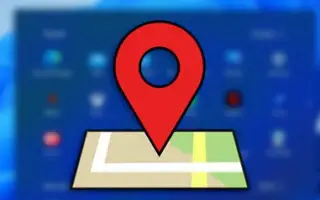Questo articolo è una guida con alcuni utili screenshot su come disattivare il rilevamento della posizione in Windows 11.
Sebbene Windows 11 sia attualmente il miglior sistema operativo desktop, presenta molte carenze. Ci sono anche alcune funzionalità che possono disattivare gli utenti che apprezzano la privacy, come il rilevamento della posizione. Come tutti gli altri sistemi operativi desktop e mobili, Windows 11 tiene traccia delle informazioni sulla posizione e le condivide con Microsoft e altre applicazioni e prodotti di terze parti per offrire una migliore esperienza desktop.
I servizi di localizzazione in Windows 11 sono essenziali, soprattutto se utilizzi app che richiedono l’accesso alla posizione per fornire informazioni pertinenti. App popolari come Google Maps, app per lo shopping, app meteo, ecc. richiedono informazioni sulla posizione per visualizzare risultati pertinenti e accurati.
Microsoft fornisce anche alcuni servizi utili come Trova il mio dispositivo monitorando la tua posizione. Tuttavia, se non utilizzi il servizio Trova il mio dispositivo di Microsoft o app basate sulla posizione, ti consigliamo di disattivare completamente il rilevamento della posizione.
Come disattivare il rilevamento della posizione in Windows 11
Quindi, se stai cercando un modo per disabilitare il rilevamento della posizione in Windows 11, stai leggendo la guida giusta. Di seguito troverai le istruzioni su come disattivare il rilevamento della posizione in Windows 11. Continua a scorrere per verificarlo.
1. Disattiva completamente l’accesso alla posizione
- Innanzitutto, fai clic sul pulsante Start di Windows 11 e seleziona Impostazioni .

- Fai clic sulla scheda Privacy e sicurezza nell’app Impostazioni come mostrato nello screenshot qui sotto .

- Nel riquadro di destra, scorri verso il basso e fai clic sull’opzione Posizione in Autorizzazioni app.

- Nella pagina Posizioni, disattiva l’interruttore per i servizi di localizzazione .
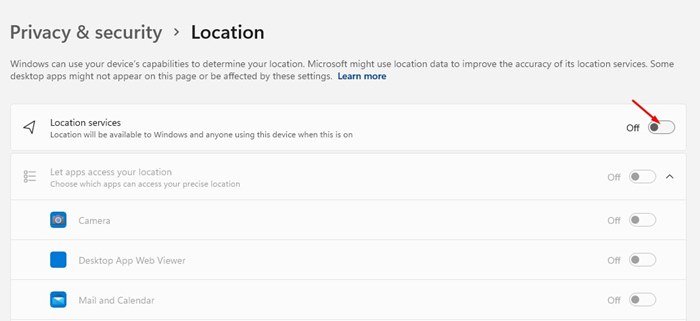
è finita. Questo è il primo modo per disattivare i servizi di localizzazione in Windows 11.
2. Disattiva il rilevamento della posizione per app in Windows 11
Se non desideri disattivare completamente il rilevamento della posizione, puoi disabilitare i servizi di localizzazione in base all’app.
- Innanzitutto, fai clic sul pulsante Start di Windows 11 e seleziona Impostazioni .

- Fai clic sulla scheda Privacy e sicurezza nell’app Impostazioni come mostrato nello screenshot qui sotto .

- Nel riquadro di destra, scorri verso il basso e fai clic sull’opzione Posizione in Autorizzazioni app.

- Nella pagina Posizioni, attiva l’interruttore per i servizi di localizzazione .
- Quindi attiva l’ interruttore Consenti alle app di accedere alla mia posizione .
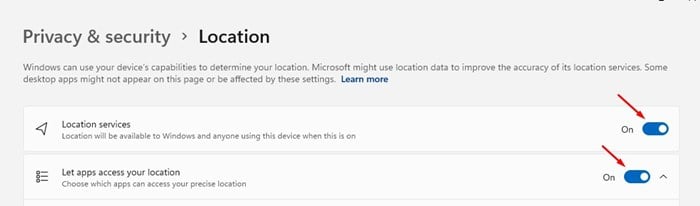
- Ora puoi trovare tutte le app che dipendono dalle informazioni sulla tua posizione. Puoi attivare o disattivare manualmente l’accesso alla posizione per le app .
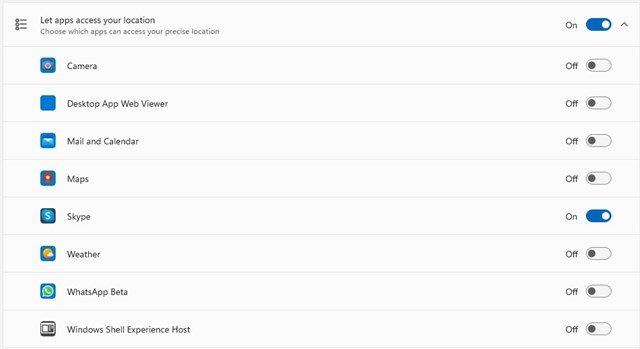
Il secondo modo per disabilitare l’accesso alla posizione in Windows 11 per le singole app è fatto.
3. Come cancellare la cronologia delle posizioni in Windows 11
I due metodi precedenti ti aiuteranno a disabilitare il rilevamento della posizione in Windows 11. Tuttavia, Microsoft può ancora utilizzare i dati sulla posizione esistenti per visualizzare le informazioni pertinenti. Quindi è necessario cancellare anche la cronologia delle posizioni.
- Innanzitutto, fai clic sul pulsante Start di Windows 11 e seleziona Impostazioni .

- Fai clic sulla scheda Privacy e sicurezza nell’app Impostazioni come mostrato nello screenshot qui sotto .

- Nel riquadro di destra, scorri verso il basso e fai clic sull’opzione Posizione in Autorizzazioni app.

- Nella pagina Posizioni, scorri verso il basso e fai clic sul pulsante Cancella dietro Cronologia delle posizioni .
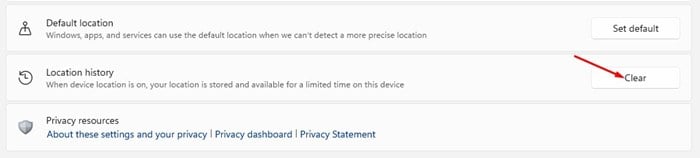
Ora è finita. La cronologia delle posizioni salvata in Windows 11 verrà cancellata.
Sopra, abbiamo visto come disattivare il rilevamento della posizione in Windows 11.